reklama
Abobe Acrobat byl vždy jedním z nejlepších čteček a editorů souborů PDF. Je to snadno použitelný program a každý rok ho používá větší počet uživatelů. Věděli jste však, že použití klávesových zkratek je ještě snadnější?
Seznam zkratek v Acrobatu je poměrně velký a každý z nich jsme se pečlivě pokusili najít to nejužitečnější. Cheat Sheat níže vám pomůže co nejlépe využít Acrobat na Mac.
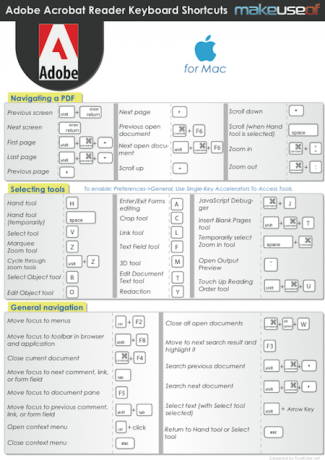
Níže najdete obsah podváděcího listu.
Klávesové zkratky Adobe Acrobat Reader pro Mac
Navigace v PDF
- Předchozí obrazovka -> Shift + Enter
- Další obrazovka -> Enter
- První stránka -> Shift + Command + Šipka nahoru
- Poslední stránka -> Shift + Command + Šipka dolů
- Předchozí stránka -> Levá šipka
- Další stránka -> Šipka vpravo
- Předchozí otevřený dokument -> Command + F6
- Další otevřený dokument -> Shift + Command + F6
- Přejděte nahoru -> Šipka nahoru
- Přejděte dolů -> šipka dolů
- Rolujte (pokud je vybrán Ruční nástroj) -> Mezera
- Přiblížit -> Příkaz + =
- Oddálit -> Command + -
Výběr nástrojů
Chcete-li povolit: Předvolby-> Obecné, použijte nástroje Access One Key Accelerators.
- Ruční nářadí -> H
- Ruční nástroj (dočasně) -> Mezera
- Vyberte nástroj -> V
- Nástroj Marquee Zoom -> Z
- Cyklujte pomocí nástrojů přiblížení -> Shift + Z
- Vyberte nástroj Object -> R
- Nástroj Upravit objekt -> O
- Vstupte / ukončete úpravy formulářů -> A
- Nástroj pro oříznutí -> C
- Nástroj pro propojení -> L
- Nástroj pro textové pole -> F
- 3D nástroj -> M
- Upravit text dokumentu -> T
- Redukce -> Y
- Debugger JavaScriptu -> Command + J
- Vložit nástroj Prázdné stránky -> Shift + Command + T
- Dočasně vyberte nástroj Zoom In -> Space + Command
- Otevřete náhled výstupu -> ~
- Dotkněte se nástroje Pořadí čtení čtení -> Shift + Command + U
Obecná navigace
- Přesunout fokus do nabídek -> Ctrl + F2
- Přesuňte zaměření na panel nástrojů v prohlížeči a aplikaci -> Shift + F8
- Zavřít aktuální dokument -> Command + F4
- Přesunout fokus na další pole komentáře, odkazu nebo formuláře -> Tab
- Přesunout fokus na podokno dokumentu -> F5
- Přesunout fokus na předchozí pole komentáře, odkazu nebo formuláře -> Shift + Tab
- Otevřete místní nabídku -> Ctrl + klikněte
- Zavřít místní nabídku -> Esc
- Návrat do nástroje Ruční nebo Vybrat nástroj -> Esc
- Zavřete všechny otevřené dokumenty -> Command + Option + W
- Přejděte na další výsledek vyhledávání a zvýrazněte jej -> F3
- Prohledat předchozí dokument -> Shift + Command + Šipka doleva
- Vyhledat další dokument -> Shift + Command + Šipka doprava
- Vyberte text (s vybraným nástrojem Vybrat) -> Shift + Šipka
Můžete si také stáhnout tento cheat sheet ve formátu PDF, jak je vidět na obrázku výše.
Dave LeClair miluje hry na konzoli, PC, mobilu, kapesním počítači a jakémkoli elektronickém zařízení, které je dokáže hrát! Řídí sekci Nabídky, píše články a pracuje na pozadí zákulisí v MakeUseOf.

